Cómo reparar el Android que no acepta la contraseña/ el PIN/ el patrón correctos
[Ayuda necesaria] ¿Por qué mi Samsung dice una contraseña incorrecta cuando es la contraseña que configuré? Estoy 100% seguro de que estoy ingresando el código correcto porque nunca lo cambié y lo uso para todos los dispositivos. Pero cada vez que trato de desbloquearlo, el teléfono sigue sin aceptar la contraseña correcta y ahora no puedo acceder a mi teléfono. ¿Tienen alguna idea de por qué sucede esto y qué podría hacer?
El teléfono Android no acepta contraseña, PIN o patrón correctos ha sido una pregunta muy común en las comunidades en línea en estos días.Si también enfrenta esa situación trágica en la que su teléfono Android se niega directamente a desbloquear, sin importar cuántas veces ingrese la contraseña correcta, no tiene que preocuparse.Este artículo está lleno de toda la información que necesita para volver a su dispositivo bloqueado.

- Método 1: Reinicie su teléfono Android
- Método 2: Eliminar el bloqueo de pantalla si Android no acepta el PIN correctocaliente
- Método 3: Desbloquee remotamente su Android para arreglar el teléfono Android que no acepta la contraseña correcta
- Método 4: Solucionar el teléfono Samsung no acepta PIN correcto utilizando Buscar mi móvil
- Método 5: Reiniciar de fábrica para arreglar el teléfono Android que no acepta la contraseña correcta
- Método 6: Recuperar tu contraseña usando Gmail
¿Por qué mi teléfono no acepta la contraseña correcta?
Lo primero es lo primero: ¿Por qué mi celular dice que mi contraseña es incorrecta? De hecho, no hay muchas razones que puedan causar este problema. La causa más probable que su teléfono no acepte la contraseña correcta tiene que ver con el sistema operativo. Muchos usuarios informaron que el problema surgió después de instalar la última actualización. Si tiene el mismo problema, es probable que tenga una actualización defectuosa o instalación del sistema operativo, pero más allá de eso, una falla o error temporal en su sistema o una pantalla de teléfono rota también puede llevar a su teléfono a desconocer la contraseña, el PIN o el patrón correctos.
Mi Samsung dice que mi PIN es incorrecto - ¿Cómo arreglarlo?
Si entra en su teléfono con una contraseña correcta, pero sigue apareciendo "contraseña incorrecta", hay algunas soluciones con las que puede trabajar para arreglar el teléfono Android que no acepta la contraseña correcta, PIN o patrón.
Método 1: Reinicie su teléfono Android
Las palabras se quedan cortas para explicar el poder de darle a su teléfono un reinicio simple. Cuando le ocurre el problema del teléfono Android con la contraseña correcta que no se desbloquea, lo primero que debe probar es reiniciarlo, esto puede borrar fallas temporales en el sistema y puede resolver este problema.
Así es como puedes hacer eso.
- Enciende la pantalla presionando el botón de encendido.
- Mantenga presionado el botón de encendido durante unos segundos.
- Toque la opción "Reiniciar" en la pantalla, luego toque nuevamente para confirmar.
Una vez que su teléfono se reinicie, dale un minuto o dos antes de ingresar su contraseña correcta. Esta vez, con suerte, reconocerá la contraseña y se desbloquerá.
Método 2: Eliminar el bloqueo de pantalla si Android no acepta el PIN correctocaliente
Si un reinicio no logra que su teléfono vuelva a funcionar, entonces Tenorshare 4ukey para Android es su mejor opción. Es una herramienta que ayuda a eliminar el bloqueo de pantalla en los dispositivos Android, sin necesidad de utilizar ningún truco técnico. Si su teléfono está bloqueado debido a que olvidó la contraseña/PIN/patrón, o si el teléfono no acepta la contraseña correcta, 4uKey para Android podrá ayudarlo y solucionar este problema. Desbloquear su dispositivo Android sin contraseña en minutos.
Antes de comenzar, debe saber que el proceso de eliminación de la pantalla esencialmente borrará el almacenamiento interno de su dispositivo. Por lo tanto, perderá todos los datos que no ha copiado.
-
En su PC o Mac, descargue e inicie TenorShare 4ukey para Android.

-
Haga clic en "Inicio" y espere a que se complete el proceso; Debería ser muy rápido.
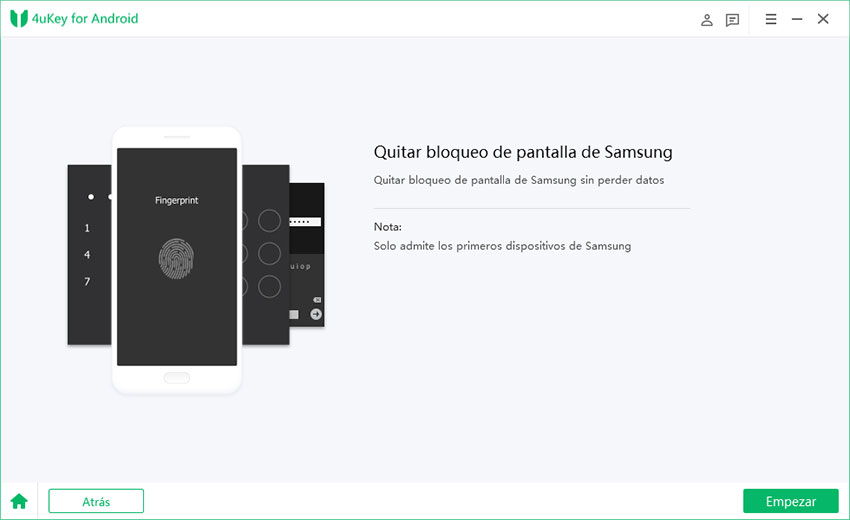
-
Aparecerá una ventana emergente solicitando confirmar los datos. Haga clic en Empezar para comenzar el proceso de eliminación de bloqueo de pantalla.
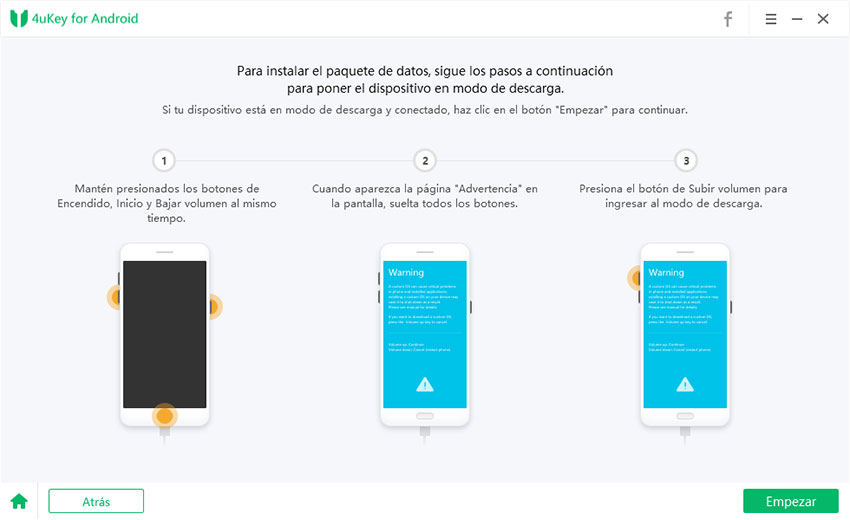
-
Ingrese el modo de recuperación de su dispositivo siguiendo las instrucciones dadas en la pantalla para continuar con el proceso de desbloqueo.
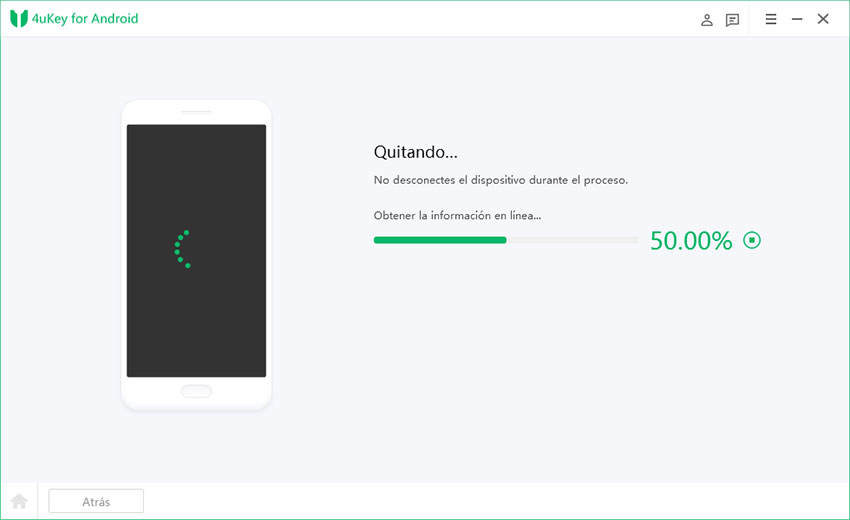
-
Espere a que su dispositivo vuelva a encender, ahora debería desbloquearse y funcionar como se esperaba.

Método 3: Desbloquee remotamente su Android para arreglar el teléfono Android que no acepta la contraseña correcta
Si no desea instalar una herramienta de software en su computadora para solucionar su Android con problemas de PIN o patrón correctos, entonces la solución de desbloqueo remoto aquí puede funcionar para usted.
Con Find My Device de Google, puede desbloquear su teléfono de forma remota limpiando su dispositivo desde la web. Sin embargo, tenga en cuenta que este método requiere que su teléfono esté conectado a Internet, su cuenta de Google se encuentre registrada en su móvil y encuentre que mi dispositivo esté habilitado por adelantado. Si cree que se cumplen todas las condiciones anteriores, siga la guía a continuación para aprender a desbloquear de forma remota su teléfono Android.
- Abra cualquier navegador en su computadora y acceda al sitio web Google Finy my Device.
- Inicie sesión en su cuenta de Google. Debería ser la misma cuenta de Google que está utilizando en el Móvil.
-
En la esquina superior izquierda, encontrará todos los dispositivos vinculados a la cuenta de Google que está utilizando. Elija su dispositivo bloqueado de la lista y seleccione "Borrar el dispositivo".

-
Vuelva a pulsar sobre borrar el dispositivo para confirmar.
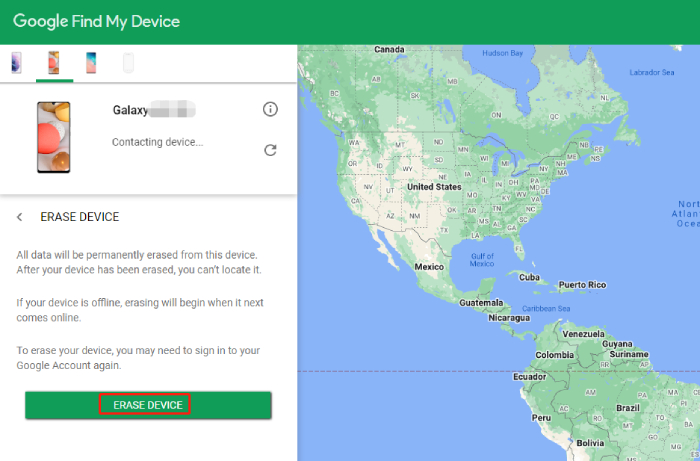
- Google eliminará todos los datos, incluida la información de bloqueo de pantalla y el restablecimiento de fábrica del dispositivo. Espere a que se complete el proceso de reinicio. Puede tomar unos minutos conectarse.
¡Eso es todo! Ahora puede ingresar a su dispositivo y prepararse para configurarlo desde cero.
Método 4: Solucionar el teléfono Samsung no acepta PIN correcto utilizando Buscar mi móvil
¿Su PIN Samsung no funciona después de la actualización o su Samsung no acepta un PIN correcto? Bueno, sus preocupaciones terminarán porque la función de desbloqueo remoto de Samsung le permite desbloquear sin esfuerzo su teléfono de forma remota cuando el método de bloqueo que registró en su dispositivo no funciona o ha sido olvidado.
Para usar esta función, asegúrese de que los datos móviles/Wi-Fi y su cuenta de Samsung estén activos en el dispositivo perdido. Luego siga las instrucciones a continuación.
- Abra cualquier navegador web en su computadora y vaya a la página Encuentra mi teléfono de Samsung.
- Haga clic en Iniciar sesión, ingrese las credenciales de su cuenta de Samsung e inicie sesión.
-
Encuentre el dispositivo Samsung que desea desbloquear del panel izquierdo. Luego seleccione desbloquear.

-
Después de revisar la información, haga clic en Desbloquear nuevamente y verifique la contraseña de su cuenta Samsung.

-
Espere a que todos los datos de la pantalla almacenados y los datos biométricos (huellas digitales, iris y reconocimiento facial) se eliminen de su teléfono.

Una vez que su dispositivo Samsung se desbloquee, puede obtener acceso a él y establecer un nuevo bloqueo de pantalla.
Método 5: Reiniciar de fábrica para arreglar el teléfono Android que no acepta la contraseña correcta
Realizar un reinicio de fábrica es su último recurso cuando todos los métodos de desbloqueo anteriores no funcionan. Para eso, puede ir al modo de recuperación y restablecer de fábrica su teléfono. Hacer esto ayudará a resolver el teléfono que no se desbloquea con el problema de contraseña correcta.
Aquí le mostramos cómo hacerlo:
- Apague su dispositivo presionando y manteniendo presionado el botón de encendido, luego seleccionando el botón de apagado.
- Cuando el teléfono se haya apagado por completo, presione y mantenga presionado el botón de encendido y el botón de volumen hacia arriba al mismo tiempo.
- Sigue manteniendo presionado ambos botones hasta que vea la pantalla del modo de recuperación.
- Navegue por el menú Modo de recuperación utilizando sus botones de volumen. Seleccione Restablecer datos /datos de fábrica y confirme.
-
Por último, reinicie el dispositivo seleccionando "Reiniciar ahora" o "Reboot now".

Espere a que su dispositivo se inicie, ¡y listo!
Método 6: Recuperar tu contraseña usando Gmail
Para algunos modelos de Android más antiguos (por ejemplo, Android 4.4.4, concretamente Kitkat), puede seleccionar "Olvidé mi contraseña" en la interfaz de entrada de contraseña para restablecerla.
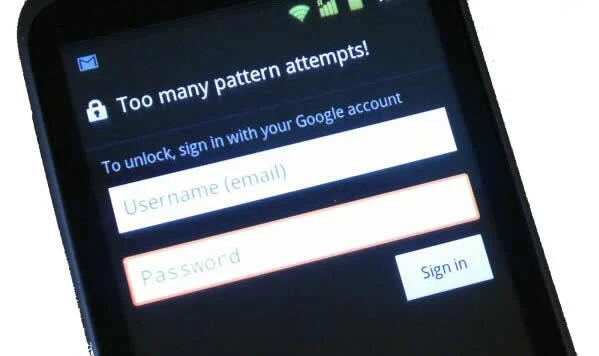
Después de ingresar la contraseña gráfica incorrecta cinco veces, la interfaz le pedirá que complete el Gmail y la contraseña vinculada al dispositivo. Podemos desbloquear el dispositivo y cambiar la contraseña iniciando sesión en Gmail.
Conclusión
Llegaste a este artículo preguntandote, ¿Mi celular no reconoce mi contraseña de desbloqueo? Y te llevas una guía completa de respuestas y soluciones.
El teléfono Android que no acepta la contraseña, el PIN o el patrón correctos es un problema que ocurre con frecuencia después de actualizaciones de software. Pero afortunadamente, puedes arreglarlo con 5 métodos. Comience con un reinicio forzado, si no funciona, confíe en las opciones de desbloqueo remotas para ingresar a su teléfono o intente restablecer su dispositivo de fábrica desde el modo de recuperación. Pero si desea una solución integral, se recomienda utilizar Tenorshare 4ukey para Android que puede ayudarle a desbloquear su teléfono con solo unos pocos clics de su parte y eliminar la verificación de la cuenta de Google FRP después del reinicio de fábrica.


4uKey for Android - No.1 Quitar Contraseña/FRP de Android
- Quitar cuenta Google de Samsung sin contraseña
- Eliminar el patrón, código PIN, contraseña& huella digital o Face ID de Android
- Desbloquear un celular Samsung/Honor/Huawei/Xiaomi/Motorola/LG, etc.
- Omitir Samsung/Huawei/Xiaomi/Oppo/Realme/Vivo FRP sin cuenta de Google
- Soporte 6000+ modelos de dispositivos Android y la última versión Android 16.
Expresa Tu Opinión
luego escribe tu reseña








Por Alejandro García
29/12/2025 / Trucos Android
¡100 % Útil!